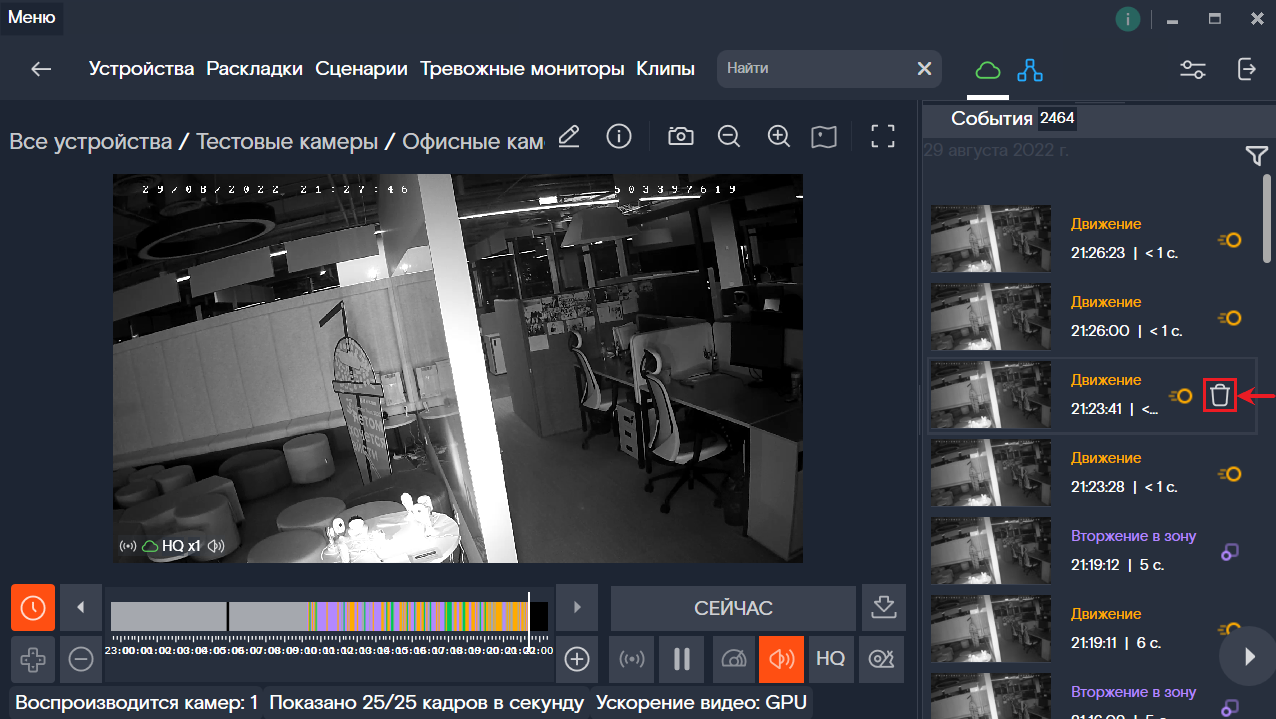События устройства¶
Список событий¶
События — периоды видеозаписи, в которых видеоаналитика зафиксировала активность: прошёл человек или проехал автомобиль.
События могут храниться в облаке, на SD-карте камеры, если камера подключена к VMS — в VMS-хранилище. Оба последних варианта доступны локально, без облака.
Список событий находится справа от плеера. Список событий можно свернуть или развернуть, как и список камер, нажав на стрелку в правом нижнем углу экрана.
Сверху списка — счётчик событий.
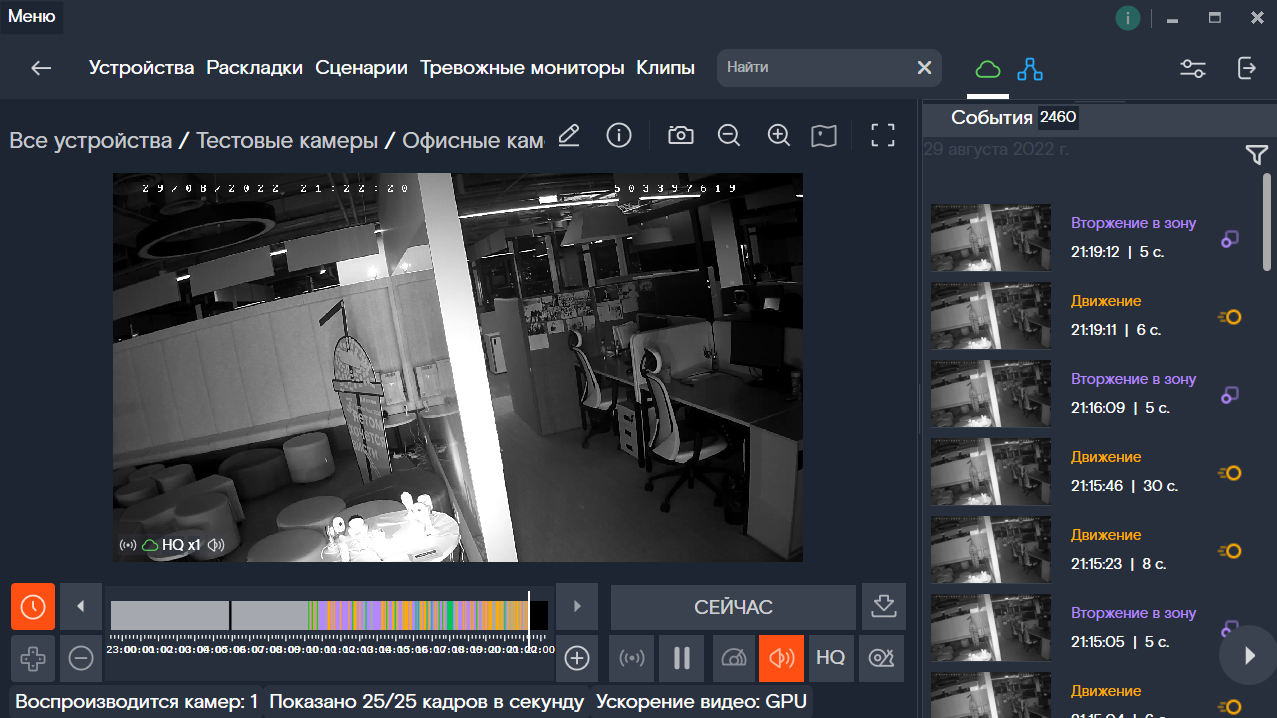
Типы событий, которые камера записывает, зависят от настроек камеры и её возможностей. Управлять детекторами камеры можно в её настройках в веб-интерфейсе.
Для каждого события в списке указаны время возникновения и тип. События разных типов в списке отличаются цветом и пиктограммами.
На таймлайне цветом отмечены периоды времени, когда были записаны события.
Чтобы перейти к событию из списка, дважды нажмите на него.
Типы событий¶
События делятся по типам. Тип события автоматически распознается после его записи.
Настольное приложение поддерживает большую часть типов событий Платформы Видеонаблюдения, в том числе:
-
события, сгенерированные детекторами самой камеры (движение, пересечение линии, вторжение в зону, звук):
-
 Движение — любое изменение:
Движение — любое изменение: - во всей области зрения камеры;
- или в конкретной области, заданной вами в окне настроек камеры в веб-интерфейсе;
-
 Пересечение линии, которую вы задали в области зрения камеры;
Пересечение линии, которую вы задали в области зрения камеры; -
 Вторжение в зону в области кадра возникает, когда движущийся объект пересекает границу установленной вами зоны;
Вторжение в зону в области кадра возникает, когда движущийся объект пересекает границу установленной вами зоны; -
 Звук возникает, если зафиксирован звук перед камерой;
Звук возникает, если зафиксирован звук перед камерой;
-
-
события, сгенерированные загружаемыми на камеру программами аналитики (автомобильный номер, человек в кадре и т.п.):
-
 Автомобильный номер возникает, если камера зафиксировала автомобильный номер;
Автомобильный номер возникает, если камера зафиксировала автомобильный номер; -
 Человек в кадре возникает, если камера зафиксировала человека в кадре;
Человек в кадре возникает, если камера зафиксировала человека в кадре; -
 Люди в масках возникает, если камера зафиксировала людей, носящих маски;
Люди в масках возникает, если камера зафиксировала людей, носящих маски; -
 Нет масок возникает, если камера зафиксировала людей, не носящих маски;
Нет масок возникает, если камера зафиксировала людей, не носящих маски; -
 «Движение человека»/
«Движение человека»/  «Движение автомобиля», если камера поддерживает события, то при движении человека/машины в кадре будет отображаться соответствующее событие в правой панели. Когда человек/машина покидают кадр или движение человека/машины прекращается, событие не генерируется.
«Движение автомобиля», если камера поддерживает события, то при движении человека/машины в кадре будет отображаться соответствующее событие в правой панели. Когда человек/машина покидают кадр или движение человека/машины прекращается, событие не генерируется.
-
В обычном режиме детекцию человека/машины можно включить в настройках датчика движения камеры в Личном кабинете «Видеонаблюдение Ростелеком» https://camera.rt.ru.
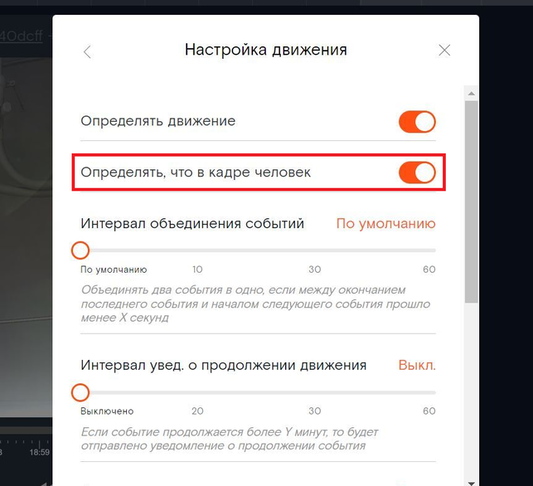
В ограниченном режиме, если камера/VMS добавлены в Личный кабинет «Видеонаблюдение Ростелеком» и есть связь с облаком, то детекцию также можно включить через настройки датчика в ЛК. Если нет связи с облаком (например, нет доступа в интернет), то детекция включается только через сваггер агента или в веб-интерфейсе камеры.
-
служебные события, сгенерированные самой платформой (камера онлайн, камера оффлайн, прерывание трансляции, успешная загрузка в облако, ошибка загрузки видео в облако):
-
 Камера онлайн означает, что восстановлена связь с камерой и она подключена к облаку;
Камера онлайн означает, что восстановлена связь с камерой и она подключена к облаку; -
 Камера офлайн означает, что потеряна связь с камерой и она не подключена к облаку;
Камера офлайн означает, что потеряна связь с камерой и она не подключена к облаку; -
 Обрыв трансляции возникает, если камера перестала вещать прямой эфир, и при этом вы её не выключали и не удаляли;
Обрыв трансляции возникает, если камера перестала вещать прямой эфир, и при этом вы её не выключали и не удаляли; -
 Успешная загрузка в облако и
Успешная загрузка в облако и  Ошибка загрузки в облако возникает соответственно при успешной и ошибочной загрузке видео в облако (подробная информация об Облачном хранилище приведена в справке веб-интерфейса);
Ошибка загрузки в облако возникает соответственно при успешной и ошибочной загрузке видео в облако (подробная информация об Облачном хранилище приведена в справке веб-интерфейса);
-
-
события, сгенерированные подключаемыми сервисами внешней аналитики, которые по видеопотоку определяют произошедшее событие (вывоз мусора, навал мусора, наличие снега на детской площадке и т.п.):
-
 Вывоз мусора возникает, если камера зафиксировала в кадре вывоз мусора;
Вывоз мусора возникает, если камера зафиксировала в кадре вывоз мусора; -
 Навал мусора возникает, если камера зафиксировала скопление отходов в результате самовольного сброса, превышающего допустимый объём;
Навал мусора возникает, если камера зафиксировала скопление отходов в результате самовольного сброса, превышающего допустимый объём; -
 Наличие снега на детской площадке — обнаружение камерой наличия снега на снарядах, покрытии и прилегающих объектах детской площадки после снегопада;
Наличие снега на детской площадке — обнаружение камерой наличия снега на снарядах, покрытии и прилегающих объектах детской площадки после снегопада; -
 Большой навал снега — обнаружение камерой больших навалов снега на тротуаре или дороге, препятствующих проходу людей, проезду авто транспорта или лежащих в неотведённых для этого местах (на газоне и т.п.).
Большой навал снега — обнаружение камерой больших навалов снега на тротуаре или дороге, препятствующих проходу людей, проезду авто транспорта или лежащих в неотведённых для этого местах (на газоне и т.п.).
-
Доступные для каждой камеры типы событий зависят от:
- (Для всех камер) возможностей самой камеры. Если на камере есть микрофон, приложение покажет тип события «Звук»;
- (Для подключенных в облако камер) подключенных доп. услуг облачной аналитики. Если вы подключили доп. услугу «Видеоаналитика - ЖКХ Зима, 1 детект», вы сможете видеть одно событие, например, «Наличие снега на детской площадке».
Увидеть список доступных типов событий можно открыв экран воспроизведения камеры.
Для каждого события показываются название типа события, иконка, время наступления, а также имеется возможность удаления события.
Если Настольное приложение не может загрузить стиль отображения события, оно отображается с белым текстом и иконкой вопроса  по умолчанию.
по умолчанию.
Фильтрация событий¶
Чтобы отфильтровать список событий:
- Нажмите на кнопку показа фильтров в правом верхнем углу списка событий.
- Настройте фильтрацию списка по типам событий, нажимая на пиктограммы соответствующих типов событий.
- Для перехода к более ранним событиям выберите соответствующую дату в календаре.
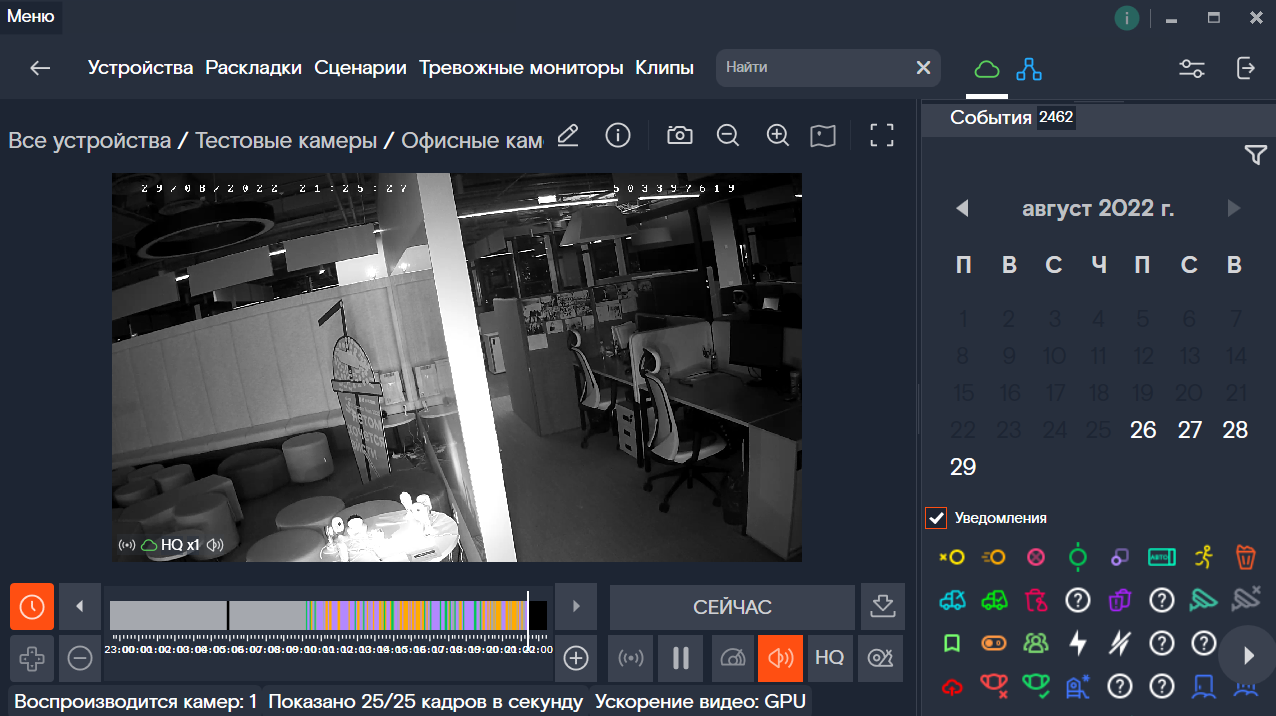
В левом верхнем углу списка событий отображается количество непросмотренных событий во всем доступном архиве камеры.
Удаление событий¶
Чтобы удалить событие, выберите его и нажмите на кнопку удаления события (кнопку с иконкой корзины).